
6. При помощи параметра Color(Цвет), можно задавать любой цвет теней. Понятно, что создание, например, зеленых теней — лишь снизит реалистичность картинки. Однако здесь можно оперировать насыщенностью тени, задавая цвета градации серого. Например, если задать светло-серый цвет, тень станет гораздо менее насыщенной.
7. Параметр Dens. (Плотность) также позволяет оперировать степенью насыщенности тени. Чем выше значение данного параметра, тем более темной будет тень. Чтобы действие данного параметра было наиболее наглядно, восстановите черный цвет теней в предыдущем параметре — Color(Цвет). Если теперь задать значение параметра Dens. (Плотность) равным 0,4, то тени на визуализации станут гораздо более прозрачными, менее насыщенными (рис. 4.21).

8. Раскройте свиток Shadow Map Params(Параметры карты тени), расположенный ниже. Здесь нам понадобится параметр Sample Range(Разброс лучей) (рис. 4.22).
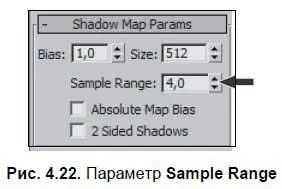
9. Данный параметр отвечает за сглаженность границ тени. При стандартном его значении, форма тени практически повторяет контуры отбрасывающего ее объекта. Увеличивая значение данного параметра, вы делаете тень более размытой. Для наилучшего иллюстрирования действия данного параметра, немного увеличьте значение предыдущего параметра — Dens. (Плотность), примерно до 0,7 единицы. На рис. 4.23 показана тень от объекта при значении параметра Sample Range(Разброс лучей) равном 15.

10. Поочередно выделите вспомогательные источники света (они называются Dop_1 и Dop_2) и включите их при помощи опции On(Включить) в группе параметров Light Type(Тип источника) в свитке General Parameters(Основные параметры) (рис. 4.24). Эта опция позволяет включать и выключать источник. Изначально источники были выключены, что легко определить по их черному цвету.
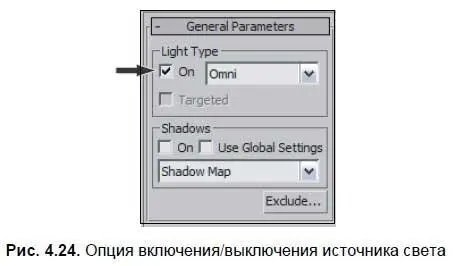
11. Если теперь выполнить визуализацию, то обнаружится, что структура и количество теней не изменились. Объясняется это тем, что способность отбрасывать тени настраивается в отношении каждого источника света индивидуально. Так, при необходимости создания дополнительных теней, можно выполнить действия, описанные в шагах 3–9 в отношении каждого из дополнительных источников. В результате на визуализации добавятся дополнительные тени (рис. 4.25).

12. Обратите внимание, что значение параметра Multiplier(Усилитель), то есть интенсивность освещения каждого источника, занижено. Это сделано специально, т. к. если бы они светили в полную силу, как и основной источник, то помещение было бы чересчур залито светом, а тени были бы слабо заметны.
Итак, на примере несложной сцены с помещением, наполненным кое-какой мебелью, мы рассмотрели порядок включения и настройки теней на визуализации. Вы убедились, что форма и место расположения теней просчитываются программой автоматически, а не самим пользователем. Вам лишь остается определить отдельные характеристики тени и выполнить визуализацию.
Следует отметить, что существует несколько типов стандартных теней. Тот тип, с которым мы сейчас работали, называется Shadow Map(Карта тени). Это — самый простой тип тени. Он имеет ряд плюсов и минусов. Основным его плюсом является простота при визуализации: визуализация кадра с такими тенями не занимает много времени, выполняется быстро. Одним из существенных минусов данного типа теней является то, что при просчете формы и внешнего вида тени, не учитываются свойства материала, наложенного на объект, который отбрасывает тень. Например: стальной шарик и стеклянный шарик, при использовании теней типа Shadow Map(Карта тени), отбросят совершенно одинаково насыщенную тень.
Рассмотрим данный пример на практике.
Читать дальше
Конец ознакомительного отрывка
Купить книгу



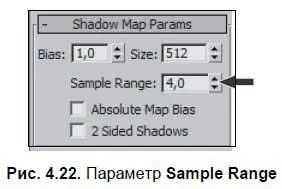

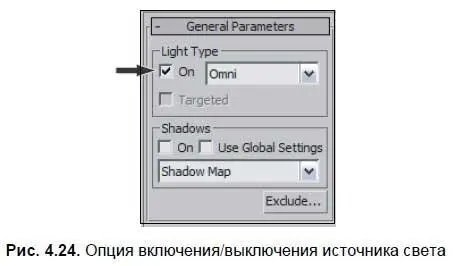








![Никки Бойд - Мой безупречный дом [Искусство организации пространства и создания стильного интерьера]](/books/384521/nikki-bojd-moj-bezuprechnyj-dom-iskusstvo-organiza-thumb.webp)



